利用xshell密钥管理服务器远程登录
2015-05-20 11:42
253 查看
1.生成公钥(Pubic Key)与私钥(Private Key):
Xshell自带有用户密钥生成向导,如下图所示:点击菜单栏的工具->新建用户密钥生成向导
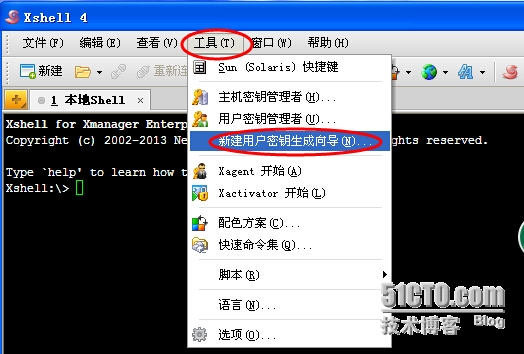
虽然SSH2协议中RSA和DSA算法都可以使用,但是为了保险起见,我们一般都选择RSA密钥类型,这样不论你使用的SSH协议是SSH1还是SSH2都可以使用;密钥长度1024位即
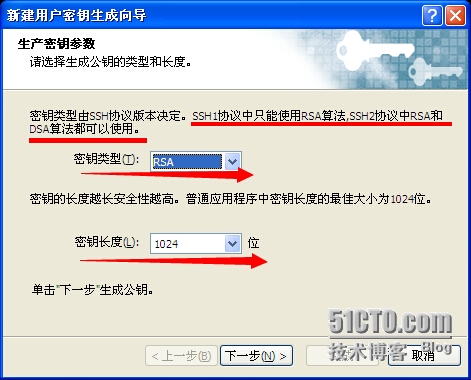
正在生成密钥,直接下一步即可
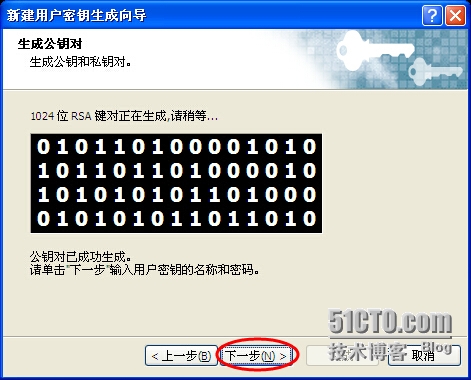
密钥名称可以随便填写,不过一般我们最好是默认名称_年月日,这样方便日后管理;一般不需要填写密钥密码,填写的话就是密钥加密码双重验证,更安全。
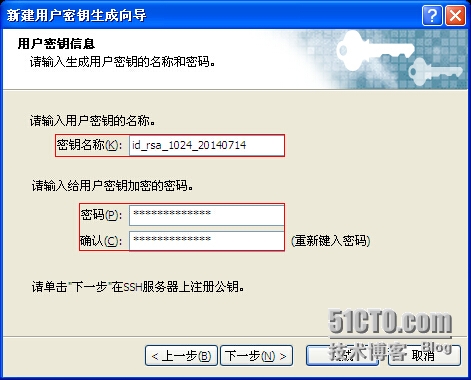
公钥格式默认的SSH-OpenSSH即可,这里点击保存为文件,选择一个路径
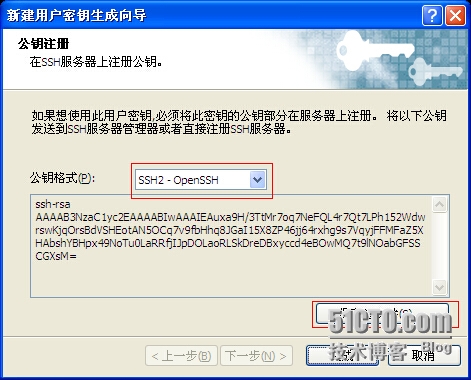
文件名默认即可
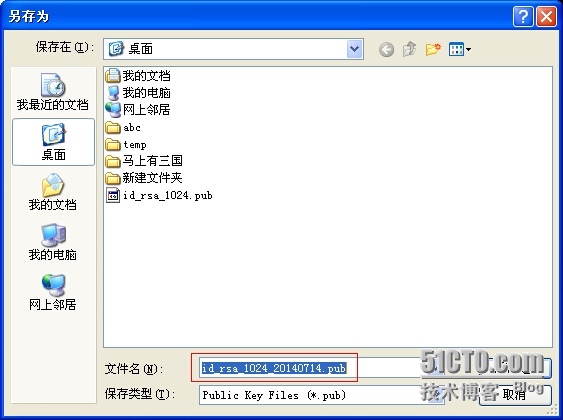
此时会弹出用户密钥的一个窗口,Xshell已经自动导入了刚才我生成的私钥,公钥已经被我保存在了桌面上(你刚才选择的文件路径)。
如果没有弹出上面的窗口,可以选择菜单栏的工具->用户密钥管理者,打开用户密钥这个窗口。
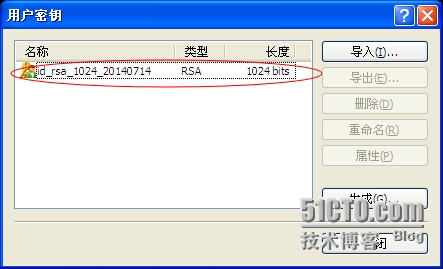
选中刚才生成的私钥,点击右侧的导出按钮,如果换电脑或者重装系统了,重新导入私钥即可。
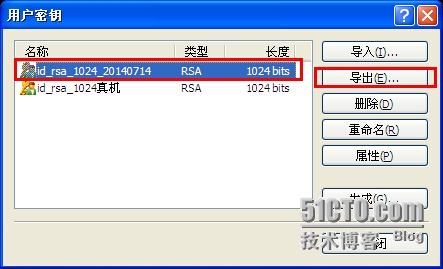
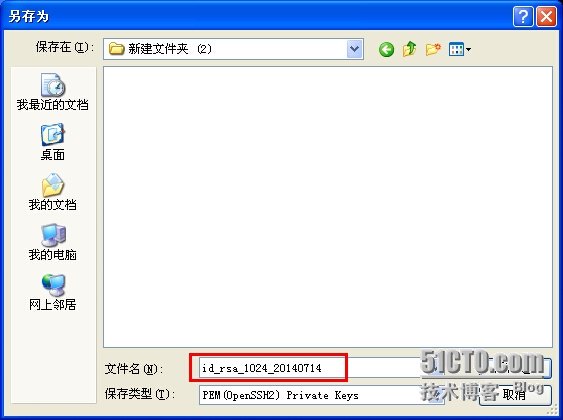
如果你之前填写了密钥管理密码,这里会提示你输入密码。
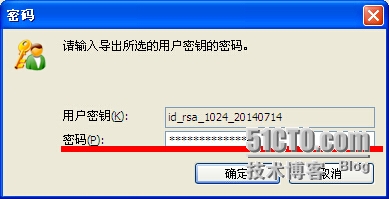
2.添加公钥(Pubic Key)到远程Linux服务器;
用xftp上传id_rsa_1024_20140305.pub到用户home目录下的.ssh下(如果没有则创建此目录),并命名为:authorized_keys,再修改权限为600.
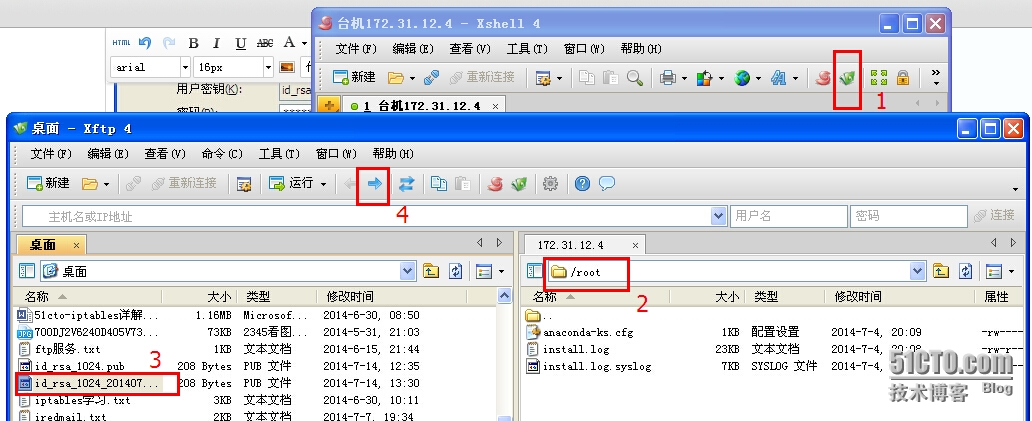

修改sshd_config配置文件
vim /etc/ssh/sshd_config
重新加载sshd服务: /etc/init.d/sshd restart
3.客户端载入私钥(Private Key)登录:
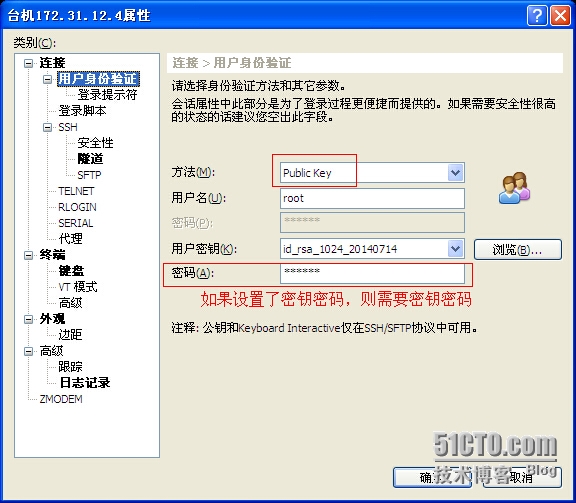
注:
私钥,在Xshell里也叫用户密钥
公钥,在Xshell里也叫主机密钥
“所选的用户密钥未在远程主机上注册。请再试一次。”在登陆是xshell报错,检查服务器的selinux及iptables是否开启。
本文出自 “创者思” 博客,请务必保留此出处http://strongit.blog.51cto.com/10020534/1653096
Xshell自带有用户密钥生成向导,如下图所示:点击菜单栏的工具->新建用户密钥生成向导
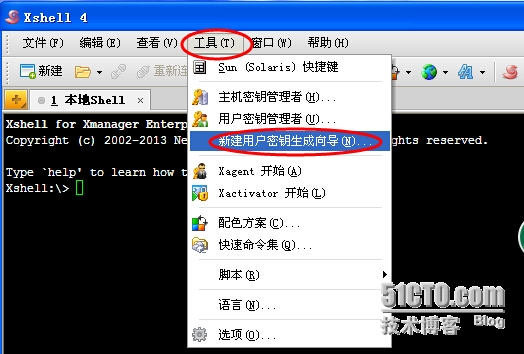
虽然SSH2协议中RSA和DSA算法都可以使用,但是为了保险起见,我们一般都选择RSA密钥类型,这样不论你使用的SSH协议是SSH1还是SSH2都可以使用;密钥长度1024位即
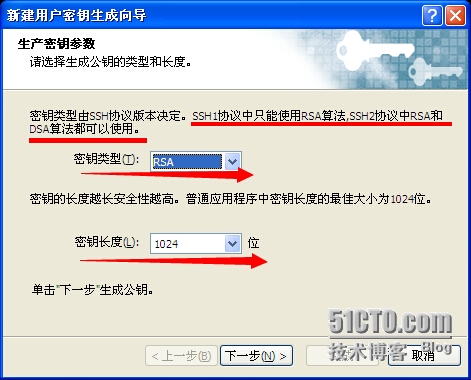
正在生成密钥,直接下一步即可
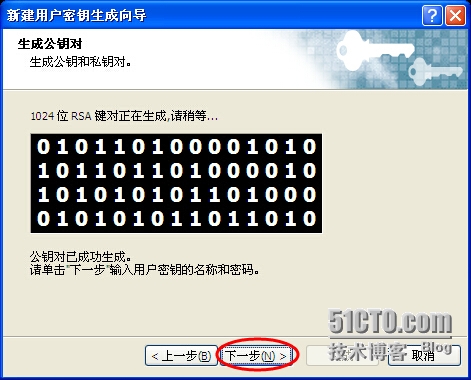
密钥名称可以随便填写,不过一般我们最好是默认名称_年月日,这样方便日后管理;一般不需要填写密钥密码,填写的话就是密钥加密码双重验证,更安全。
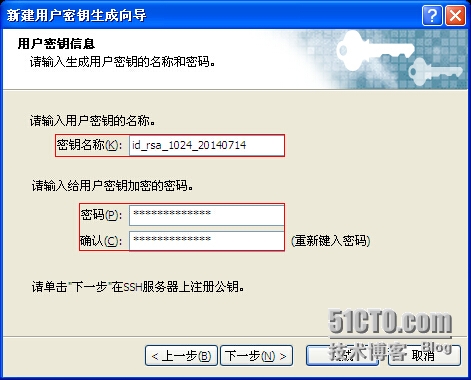
公钥格式默认的SSH-OpenSSH即可,这里点击保存为文件,选择一个路径
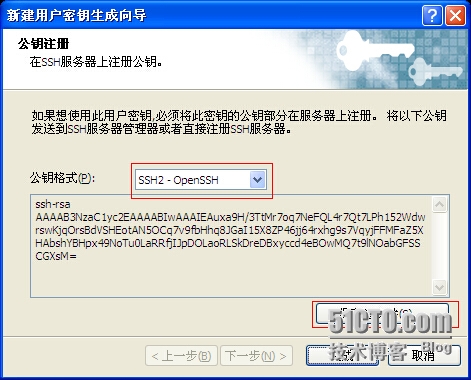
文件名默认即可
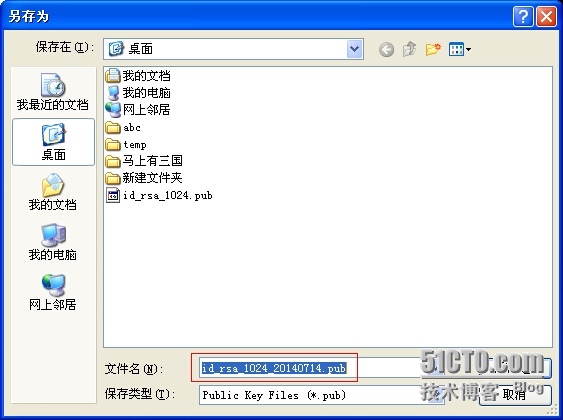
此时会弹出用户密钥的一个窗口,Xshell已经自动导入了刚才我生成的私钥,公钥已经被我保存在了桌面上(你刚才选择的文件路径)。
如果没有弹出上面的窗口,可以选择菜单栏的工具->用户密钥管理者,打开用户密钥这个窗口。
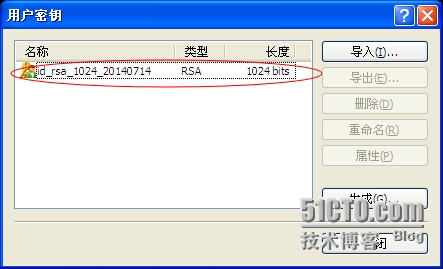
选中刚才生成的私钥,点击右侧的导出按钮,如果换电脑或者重装系统了,重新导入私钥即可。
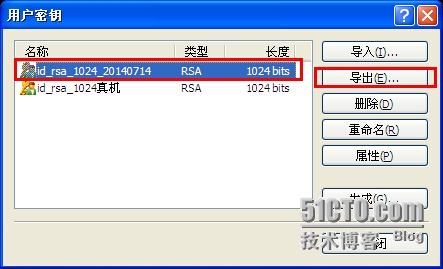
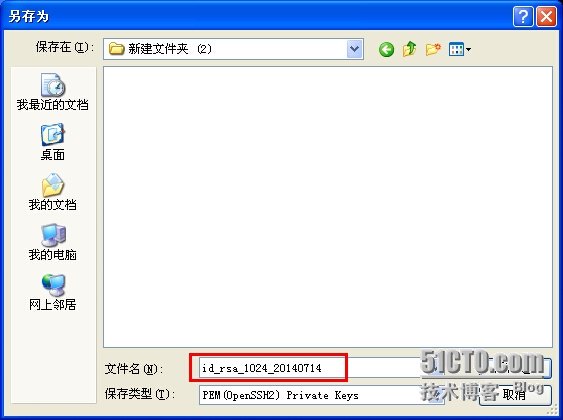
如果你之前填写了密钥管理密码,这里会提示你输入密码。
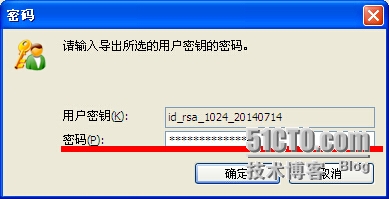
2.添加公钥(Pubic Key)到远程Linux服务器;
用xftp上传id_rsa_1024_20140305.pub到用户home目录下的.ssh下(如果没有则创建此目录),并命名为:authorized_keys,再修改权限为600.
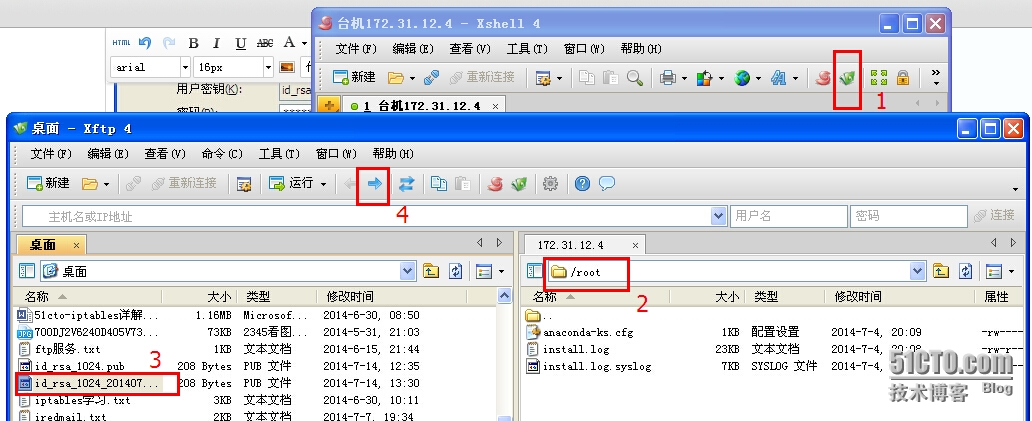

修改sshd_config配置文件
vim /etc/ssh/sshd_config
3.客户端载入私钥(Private Key)登录:
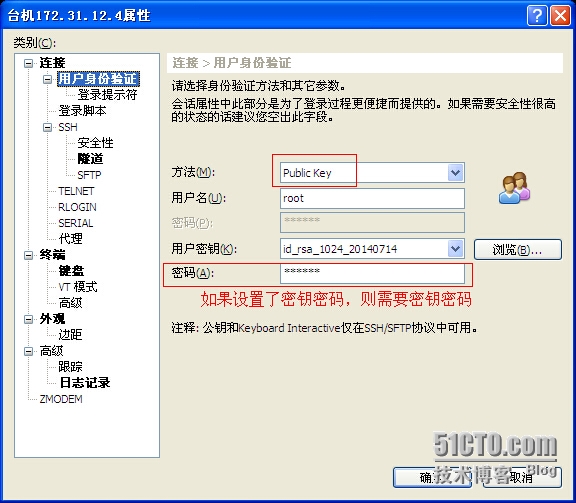
注:
私钥,在Xshell里也叫用户密钥
公钥,在Xshell里也叫主机密钥
“所选的用户密钥未在远程主机上注册。请再试一次。”在登陆是xshell报错,检查服务器的selinux及iptables是否开启。
本文出自 “创者思” 博客,请务必保留此出处http://strongit.blog.51cto.com/10020534/1653096
相关文章推荐
- 利用xshell密钥管理服务器远程登录+VIM dd命令操作之伤之再伤
- 利用xshell密钥管理服务器远程登录
- 我的服务器管理实践小记(1)——利用Xshell远程登录服务器
- Xshell利用密钥远程登录Linux
- 利用keygen远程登录服务器生成文本并传回服务端
- 用xshell登录,来远程Window Xp系统
- 新安装的OpenSuse11.3, 用Xshell基于ssh的远程登录失败问题的解决
- Xshell使用密钥认证机制远程登录Linux
- ssh如何利用RSA公钥进行远程登录验证
- 远程登录工具 —— filezilla(FTP vs. SFTP)、xshell、secureCRT
- 利用jdbc连接sqlserver2008(打开用户,配置远程登录)
- 利用Xshell登录虚拟机和服务器
- 利用VNC远程登录Linux服务器简易版
- Xshell实现对VMWare下的CentOS虚拟操作系统远程登录之正确配置方法
- windows下xshell远程登录linux主机中文乱码的解决办法
- Xshell利用登录脚本从服务器登录到另外一个服务器
- 利用系统自带工具快速实现SSH免密远程登录
- xshell 远程登录linux配置
- WinSCP是个可以利用远程登录的ssh的图形话的工具。
- 在ec2上创建root用户,并使用root 通过Xshell远程登录aws云服务器
